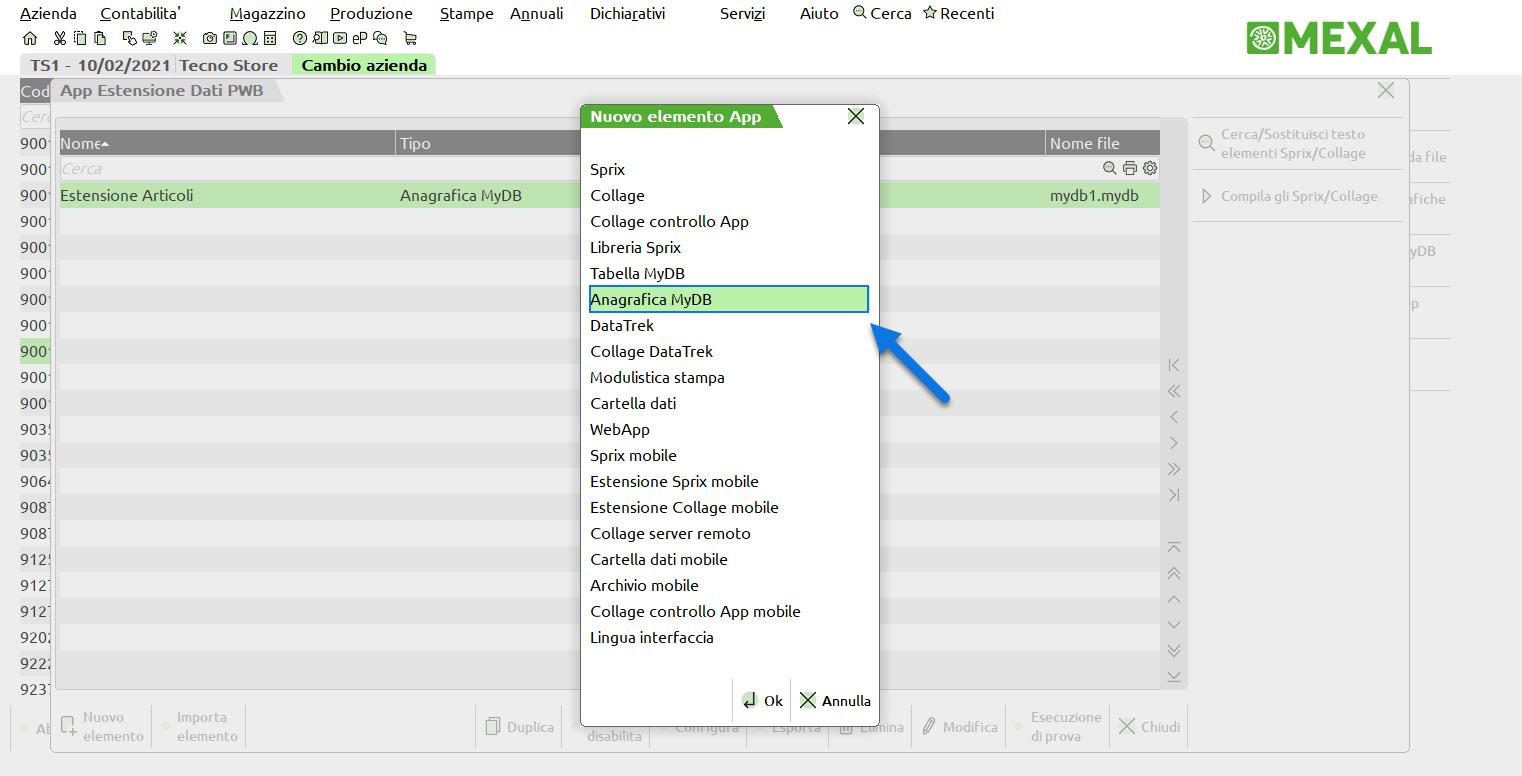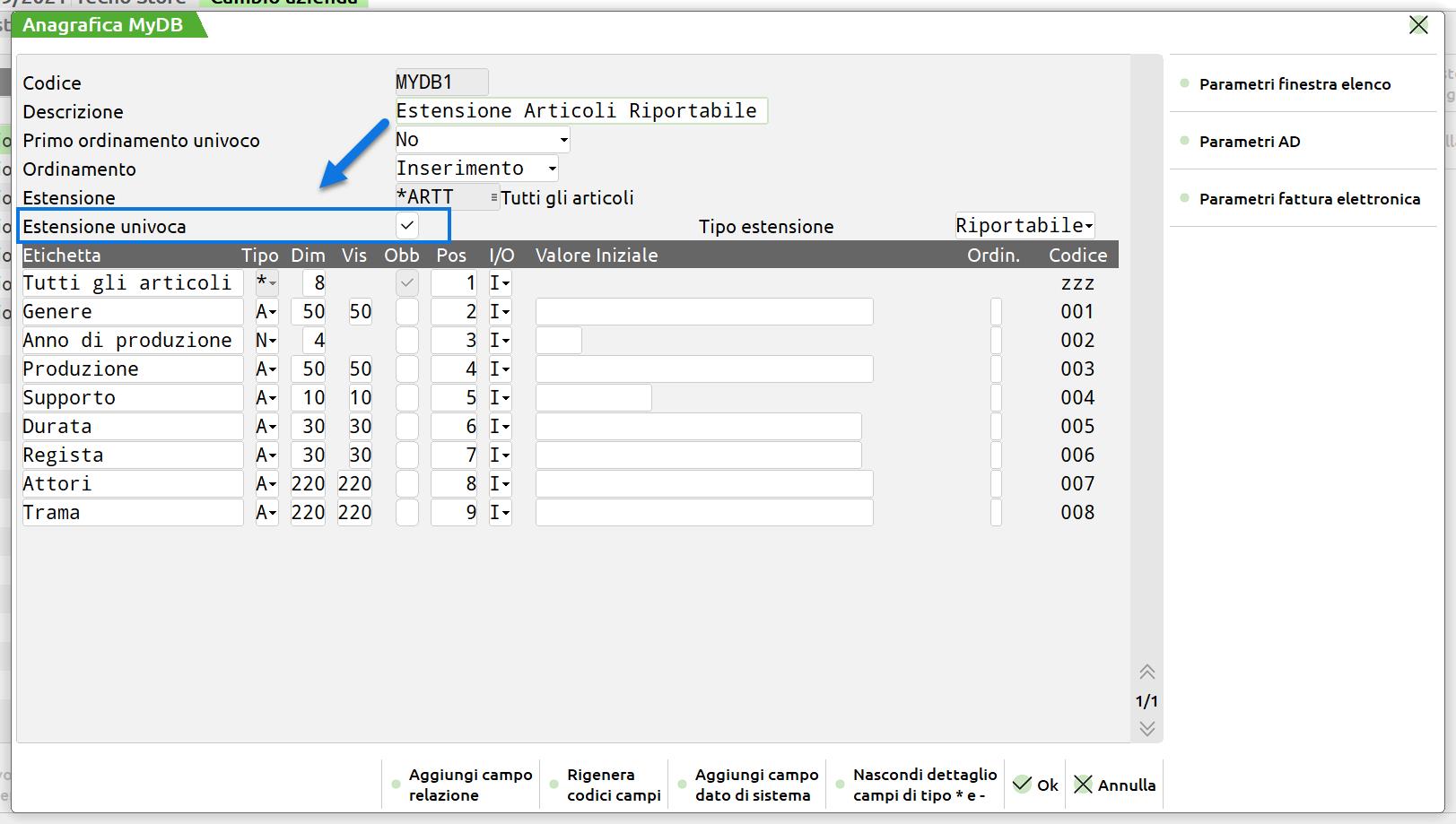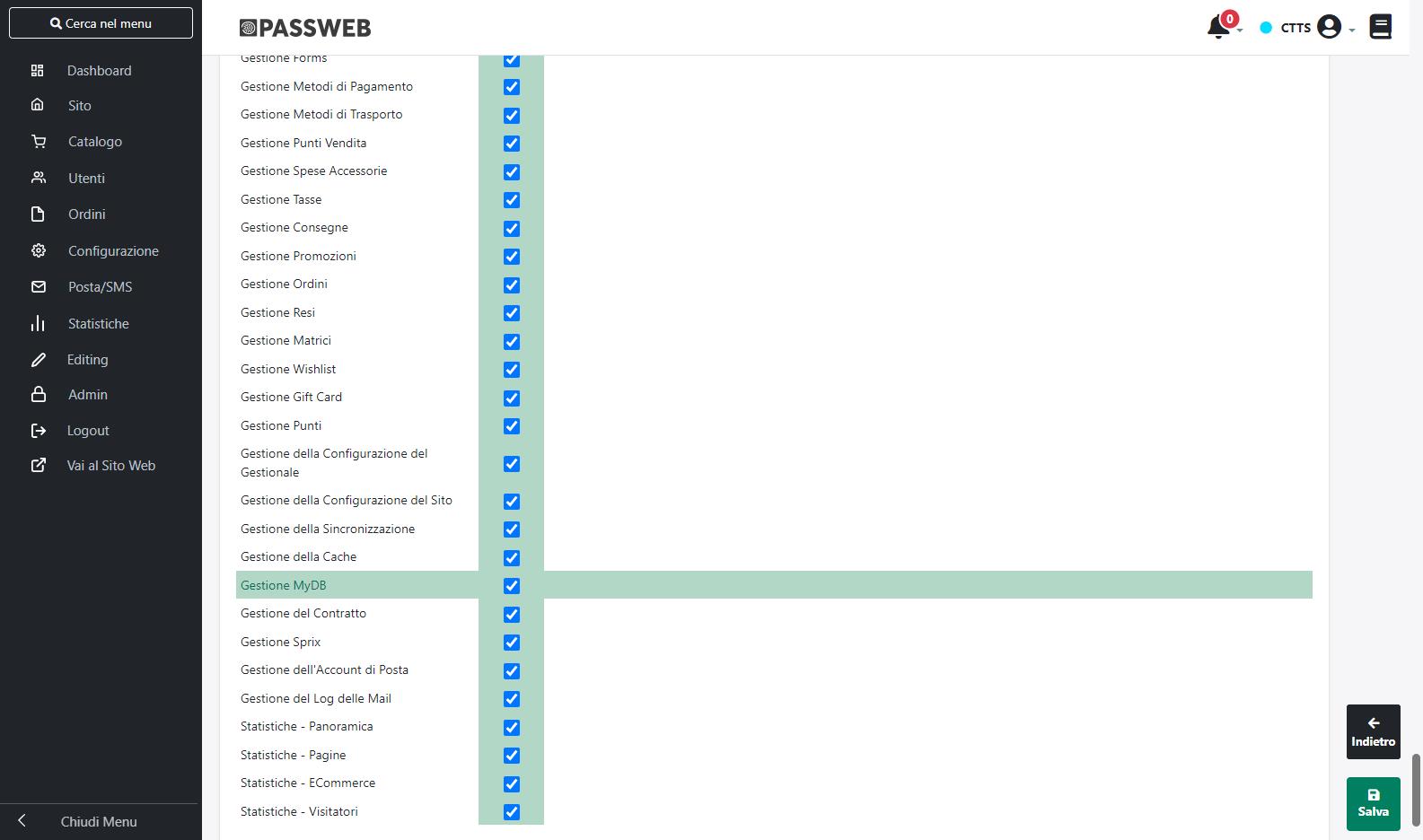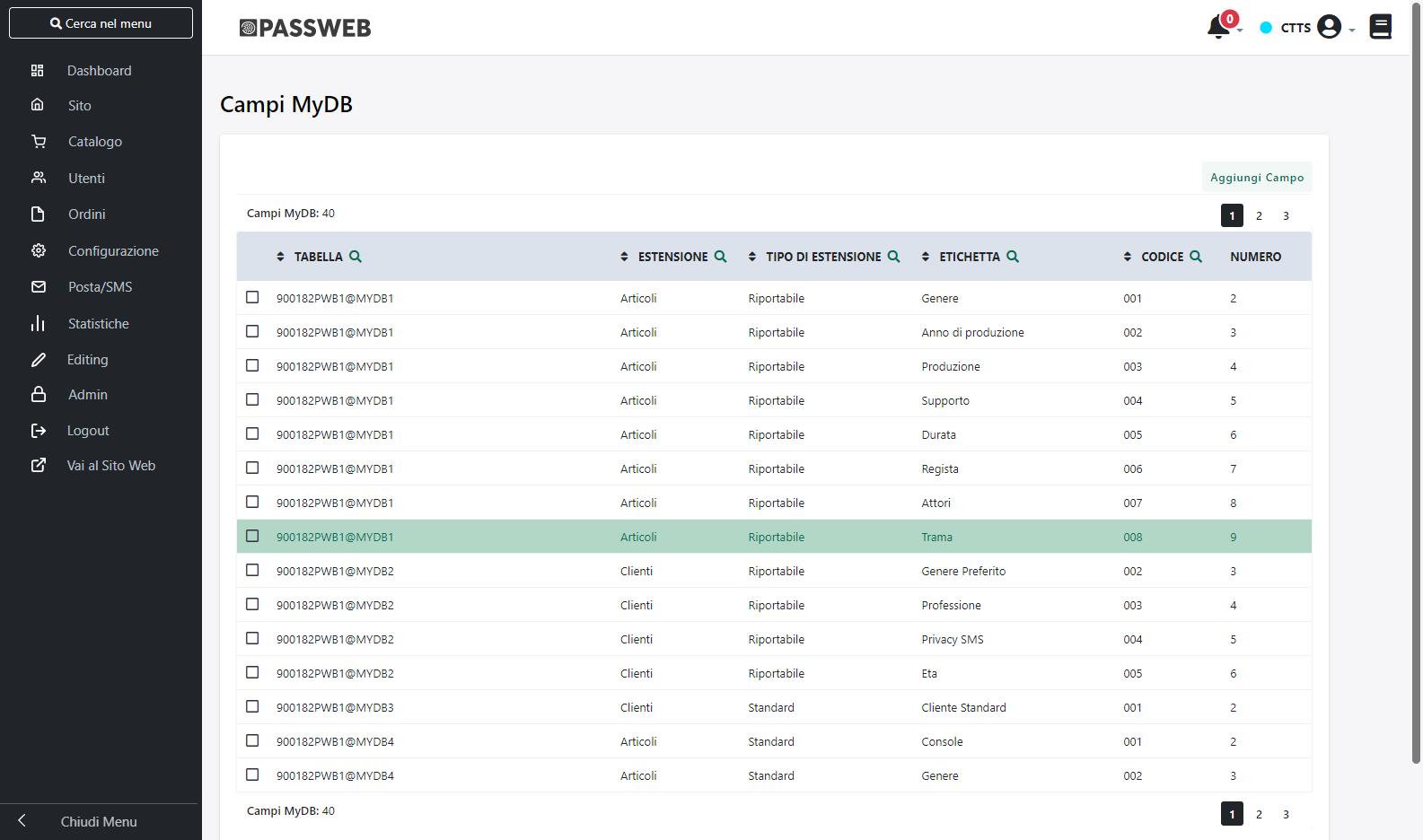MYDB
La pagina “Campi MyDB” accessibile, solo per siti Ecommerce collegati a Mexal, dalla voce di menu principale “Configurazione - MyDB” consente di definire e mappare i campi delle tabelle MyDB che potranno poi essere utilizzati all’interno del sito per estendere le anagrafiche di articoli e clienti.
In questo senso è di fondamentale importanza evidenziare che all’interno di Passweb è possibile gestire solo ed esclusivamente:
- tabelle di tipo “Anagrafica MyDB” che sono estensioni Standard o Riportabili delle tabelle Articoli e/o Clienti
- tabelle con Estensione Univoca in cui per ogni singolo articolo / cliente viene definito un singolo record
Per maggiori informazioni relativamente a come poter creare e gestire all’interno di Mexal questo tipo di elementi si rimanda all’apposita documentazione di prodotto.
ATTENZIONE! La voce di menu “MyDB” sarà visibile solo se la versione del gestionale collegato al sito è maggiore o uguale alla 2021A (v.80.5).
Allo stesso modo sarà possibile accedere a questa specifica sezione del Wizard solo nel caso in cui per l’utente attualmente loggato sia stato opportunamente settato il permesso “Gestione MyDB” (gestibile alla pagina “Utenti – Utenti Passweb – Utenti” del Wizard)
Una volta effettuato l’accesso a questa sezione del Wizard verrà quindi visualizzata la maschera Campi MyDB
contenente l’elenco di tutti i campi delle tabelle MyDB attualmente mappati (e utilizzabili quindi all’interno del proprio sito Passweb)
Il campo di ricerca attivabile cliccando sulla lente di ingrandimento, presente in testata di ogni singola colonna, consente di filtrare i dati in griglia sulla base dei valori presenti all’interno della colonna stessa.
Una volta impostato un filtro di ricerca, per poterlo poi eliminare sarà sufficiente cliccare sull’icona raffigurante una piccola lente di ingrandimento con un – all’interno ( ![]() ) che comparirà in testata alla colonna in corrispondenza della quale è stato impostato il filtro stesso.
) che comparirà in testata alla colonna in corrispondenza della quale è stato impostato il filtro stesso.
Infine è anche possibile ordinare, in maniera crescente e/o decrescente, gli elementi in griglia cliccando semplicemente sull’icona raffigurante due piccole frecce posta anch’ essa in testata ad ogni singola colonna della griglia ( ![]() )
)
I pulsanti presenti nella contestuale barra degli strumenti consentono rispettivamente di:
- Modifica Campo (
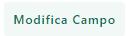 ): consente di modificare la configurazione del campo attualmente selezionato in elenco.
): consente di modificare la configurazione del campo attualmente selezionato in elenco.
ATTENZIONE! Non tutti i parametri di un campo già creato possono essere modificati
- Elimina Campo (
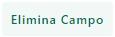 ): consente di eliminare il campo attualmente selezionato in elenco
): consente di eliminare il campo attualmente selezionato in elenco
ATTENZIONE! Non è possibile eliminare campi attualmente utilizzati all’interno del sito
Nel momento in cui si tentasse quindi di eliminare un campo effettivamente utilizzato all’interno del sito, e quindi associato ad un determinato attributo (articolo o cliente), in fase di conferma verrà visualizzato un apposito messaggio di errore.
- Aggiungi Campo (
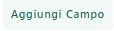 ): consente di creare un nuovo campo che dovrà poi essere mappato con uno dei campi delle tabelle MyDB presenti in Mexal ed effettivamente utilizzabile su Passweb.
): consente di creare un nuovo campo che dovrà poi essere mappato con uno dei campi delle tabelle MyDB presenti in Mexal ed effettivamente utilizzabile su Passweb.
ATTENZIONE! Per creare e mappare all’interno di Passweb un nuovo campo di una tabella MyDB è necessario, ovviamente, che il campo in questione sia stato preventivamente creato all’interno di Mexal.
Nei successivi capitoli di questo manuale verrà analizzata più nel dettaglio la procedura da seguire per poter cerare questo tipo di campi mappandoli con i corrispondenti campi delle tabelle MyDB di Mexal, e come poterli poi utilizzare all’interno del proprio sito Ecommerce